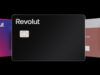Come si paga con wallet
I pagamenti digitali si stanno diffondendo sempre di più in quanto offrono comodità, sicurezza e facilità d’utilizzo tramite i wallet integrati negli smartphone e le tante carte di pagamento associabili a questi ultimi. Sempre più servizi garantiscono modalità di pagamento intuitive e comode per le transazioni online e per quelle nei negozi fisici tramite chip NFC e tecnologia contactless.
Il funzionamento di questi sistemi è molto rapido e consente di risparmiare tempo in quanto non serve più mettere la firma o il PIN per l’uso di carte di credito, di debito o prepagate. Difatti, una volta configurate correttamente nel wallet del proprio telefono basterà semplicemente usare il metodo di autenticazione scelto per lo smartphone, ad esempio impronta digitale o riconoscimento del volto, per poter autorizzare i pagamenti, sia fisici che online.
Ora, sei qui perché fai sempre più acquisti online e stai cercando un metodo semplice e sicuro per effettuare i pagamenti senza dover inserire, ogni volta, i dati della tua carta di pagamento? Oppure stai cercando il modo di lasciare il portafogli a casa e vuoi sapere come si paga con wallet pagare tramite il tuo smartphone usando il wallet di Android o iPhone? Sei nel posto giusto, mettiti pure comodo perché ora ti spiegherò come fare a configurare le tue carte sul cellulare e come si paga con wallet.
Indice
Come si paga con wallet Android

Se il tuo smartphone Android supporta Google Pay e ha un chip NFC potrai usarlo per pagare tramite il wallet di Google, sia online che in negozio fisico. Ciò significa che, una volta inserita la carta nel sistema, puoi usare direttamente il tuo telefono per pagare online e nei negozi fisici che supportano i pagamenti con carte contactless. Per i negozi fisici, sostanzialmente, basta che ci sia il supporto ai pagamenti contactless tramite il relativo POS, mentre per le piattaforme online devi verificare i metodi di pagamento accettati per assicurartene.
Per inserire una carta su Google Pay devi seguire alcuni semplici passaggi e tenere a portata di mano la carta di pagamento che vuoi inserire. Tieni a mente che non sempre è necessario avere la carta fisicamente a disposizione per il processo di aggiunta in quanto le app di molte carte come HYPE e Revolut hanno al loro interno un tasto apposito per aggiungere facilmente l’app sul wallet dello smartphone in uso.
Ad esempio, nell’app di Revolut ti basta aprire la sezione Carte sfiorando l’icona raffigurante una carta in alto a destra, selezionare la carta che vuoi aggiungere e premere semplicemente il pulsante Aggiungi a Google Pay.
In altri casi, per aggiungere una carta sul wallet di Google Pay dovrai innanzitutto avere l’app di Google Wallet installata sul tuo smartphone. Se non è già presente puoi sempre installarla dal Google Play Store in base alla solita procedura.
Per aggiungere una carta su Google Pay, devi aprire l’app Google Wallet su Android e poi pigiare sul tasto Aggiungi a Wallet in basso a destra nella schermata. Da qui devi scegliere se inserire una carta di pagamento, una tessera per l’abbonamento ai trasporti pubblici e così via: in questo caso, tocca sulla voce Carta di pagamento.
A questo punto devi inserire un metodo di autenticazione, ad esempio l’impronta digitale, per poter configurare la carta, e poi devi inserire il numero della tua carta. Il sistema riconosce in automatico il circuito della carta di pagamento e ti permette di inserire i dati aggiuntivi necessari come la data di scadenza, il codice di verifica (CVC/CVV) e l’indirizzo di fatturazione che comprende N ome, Paese, Via, Interno, Codice Postale, Città, Provincia e Numero di telefono.
Ovviamente assicurati che tutti i dati siano corretti e che siano come riportati sulla carta e poi scorri fino a leggere tutte le informative. Se acconsenti, tocca sul tasto Salva e attendi che la carta venga configurata. Dopo che il sistema si è interfacciato rapidamente con la banca che ha emesso la carta, puoi leggere e, se acconsenti, accettare i termini di servizio pigiando su Accetta.
Manca solo un ultimo passaggio, ovvero la verifica dell’identità che puoi completare scegliendo se ricevere un SMS con un codice di attivazione oppure un messaggio di posta elettronica. Inserisci il codice che ti viene inviato e a questo punto la tua carta è pronta per i pagamenti online con il wallet di Google Pay.
Ora puoi scegliere di attivare anche l’NFC per poter effettuare pagamenti contactless in negozio, semplicemente pigiando su Attiva NFC. A questo punto la tua carta è pronta a essere usata su Google Pay nei negozi fisici e online.
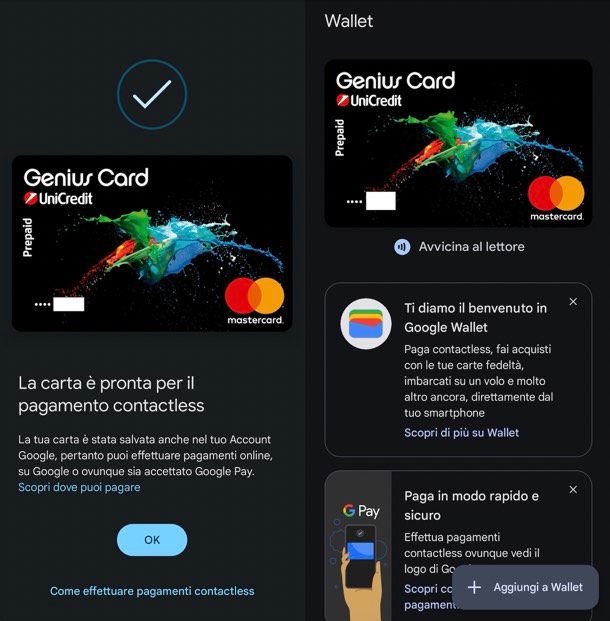
Hai configurato le tue carte di pagamento e ora vuoi capire come pagare con il telefono, giusto? Mettiamo il caso che tu voglia acquistare un prodotto o un servizio e pagare con il wallet presente nel tuo telefono. I passaggi sono semplicissimi da seguire. Recati, innanzitutto, sul sito di tuo interesse per l’acquisto che intendi effettuare, scegli il prodotto o il servizio di cui hai bisogno e, quando hai finito la tua sessione di shopping, procedi con il pagamento di ciò che hai messo nel carrello.
Se il sito che hai scelto supporta Google Pay, ti basta scegliere la voce Google Pay premendo sull’icona con la scritta G Pay, tra i vari metodi di pagamento disponibili, e proseguire pigiando il pulsante di conferma. Questo tasto può variare in base alla tipologia di sito e piattaforma ma è sempre ben riconoscibile.
Da qui, prima della conferma finale, si apre una schermata di riepilogo con tutti i dati sull’acquisto e sul metodo di pagamento scelto. Da qui puoi anche scegliere una carta diversa, se ne hai aggiunta più di una nel sistema. A questo punto non devi fare altro che premere il tasto Continua (anche in questo caso, in base alla piattaforma di e-commerce scelta, la dicitura del tasto può variare) per confermare la transazione e autenticarti con il riconoscimento delle impronte digitali, quello facciale oppure il codice PIN.
Per effettuare un pagamento tramite wallet su Google Pay in un negozio fisico, invece, ti basterà aprire l’app di Google Pay e avvicinare il telefono al lettore dell’esercente, ovvero il POS, quando vai in cassa. In questo modo potrai effettivamente pagare tramite carta digitale un acquisto fatto in un negozio fisico.
In base alle impostazioni del tuo smartphone Android potresti avere anche delle scorciatoie per aprire la schermata di pagamento di Google Pay in pochi istanti, dalla schermata di blocco o dalle impostazioni rapide nel menu a tendina che si apre scorrendo con il dito dall’alto verso il basso, così da velocizzare l’intera operazione.
Ti ricordo che Google Pay è supportato anche su alcuni smartwatch compatibili e ti permette di pagare in negozio semplicemente usando la carta registrata sull’orologio, a patto che questo abbia il chip NFC e il sistema operativo Wear OS 2 o versioni successive. Maggiori informazioni su Google Pay qui.
Nota: per gli smartphone senza i servizi Google, è possibile usare dei servizi alternativi, ad esempio per i device Huawei è disponibile servizio Huawei Wallet su cui trovi maggiori informazioni qui.
Come si paga con Samsung Wallet

Anche Samsung ha la sua specifica app per effettuare pagamenti, dal nome Samsung Wallet, più comunemente chiamata anche Samsung Pay dato che è un portafogli digitale con al suo interno la funzione di pagamento. Si tratta di una soluzione integrata negli smartphone Samsung e molto simile a quella offerta da Google.
Se preferisci questo servizio, puoi facilmente aggiungere una carta e iniziare a pagare con il tuo telefono Samsung compatibile. Verifica sul sito di Samsung, innanzitutto, che il tuo smartphone abbia la possibilità di usare quest’app in quanto non tutti i telefoni Samsung o smartwatch Samsung, la supportano.
Per aggiungere una carta al wallet di Samsung Pay devi aprire l’applicazione sul tuo smartphone ed effettuare l’accesso con il tuo account Samsung. Se non hai ancora un account Samsung, puoi trovare maggiori informazioni qui su come crearlo. A questo punto, ti basta premere il tasto + e inquadrare la tua carta di pagamento con la fotocamera dello smartphone.
Se la scansione non va a buon fine ma la carta è supportata puoi anche provare a usare il chip NFC per abbinare la carta toccando il retro dello smartphone in corrispondenza del chip, e poi inserendo il nome del titolare e il codice CVC/CVV, oppure inserire i dati della carta manualmente, digitando tutti i numeri richiesti, compresa la data di scadenza e il codice di verifica.
Compilati tutti i campi, devi leggere e accettare i termini di servizio e le varie informative che appaiono a schermo e poi, puoi verificare la tua identità ricevendo un SMS di conferma per l’attivazione, con un codice da riportare all’interno dell’app.
Samsung Pay, tuttavia, non supporta ancora tutte le carte che si possono aggiungere su Google Pay, ad esempio Revolut, quindi, valuta il servizio da utilizzare anche in base a quelle che sono le tue carte attuali e quelle che vorresti attivare a breve. Sempre sul sito Samsung puoi trovare maggiori informazioni in merito alle banche e ai circuiti aderenti.
Per pagare con il wallet Samsung in un negozio devi semplicemente aprire l’app, oppure scorrere con un dito verso l’alto dalla schermata home oppure da quella di blocco, scegliere la carta desiderata scorrendo con il dito verso destra o sinistra, confermare la transazione tramite impronta digitale, riconoscimento dell’iride o PIN di Samsung Pay, e avvicinare il retro del telefono al POS contactless dell’esercente.
Rispetto a qualche tempo fa, in cui era possibile usare Samsung Pay anche in assenza di POS contactless ed NFC, ora questa tecnologia è necessaria ai pagamenti in quanto la funzione denominata MST (Magnetic Secure Transmission) non è più disponibile in Italia.
Samsung Pay può essere usato anche per i pagamenti online, ad esempio sul Galaxy Store o sul Samsung Shop online. In questo caso, per procedere con il pagamento, dopo aver completato lo shopping ed essere giunto alla fase di checkout, ti basterà scegliere Samsung Pay tra i metodi di pagamento, selezionare la carta che vuoi utilizzare, aggiungere l’autenticazione tramite scansione dell’iride, dell’impronta digitale o inserimento del PIN, e attendere la fine della transazione. Maggiori info qui.
Come si paga con wallet su iPhone

Apple ha un suo servizio di pagamento chiamato Apple Pay e sfrutta un wallet digitale presente su iPhone e compatibile anche con altri prodotti dello stesso marchio, ad esempio iPad, Mac ed Apple Watch. In base al dispositivo in uso è possibile pagare online e/o in negozio con le carte aggiunte nel sistema.
Per aggiungere una carta sul wallet di Apple i passaggi sono molto semplici e, grazie a iCloud, sono ancora più rapidi per la configurazione delle stesse carte sui vari dispositivi Apple supportati, come iPad, Mac e Apple Watch, collegati allo stesso Apple ID.
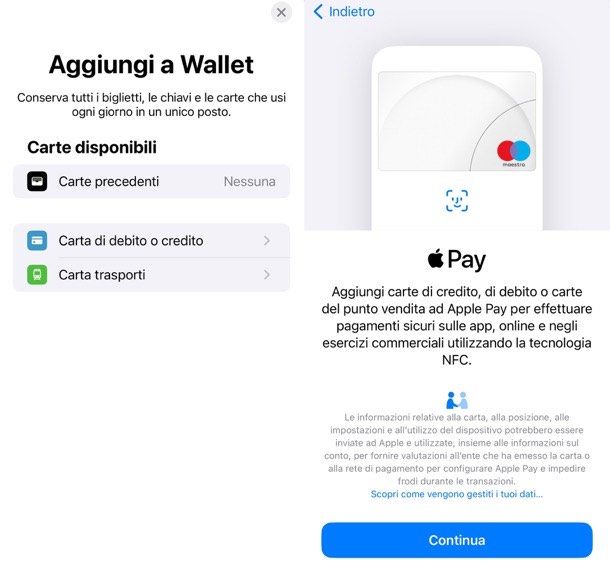
Anche su iPhone puoi sfruttare i tasti appositamente realizzati dalle principali app di carte, come HYPE e Revolut, per aggiungere velocemente la carta al wallet. Ad esempio, con Revolut puoi aprire la sezione Carte dall’icona raffigurante una carta in alto a destra, selezionare la carta da aggiungere e selezionare Aggiungi al portafoglio Apple. Con HYPE, invece, direttamente dalla sezione La tua carta puoi premere il pulsante Aggiungi a Apple Wallet.
Per aggiungere una carta manualmente al wallet, invece, apri l’app Wallet presente su iOS, premi sul tasto + in alto a destra e scegli la voce Carta di debito o credito. A questo punto premi su Continua se sei d’accordo con le informative che appaiono a schermo. Ora, prendi la tua carta di pagamento e scansionala con la fotocamera dell’iPhone, completa l’aggiunta dei dati manualmente, ad esempio il codice di verifica CVC/CVV, premi su Avanti, leggi le ulteriori informative sui termini di servizio che ti vengono mostrate a schermo e, se sei d’accordo, accettale.
Puoi anche aggiungere i dati manualmente se la scansione non funziona correttamente. A questo punto devi solo attendere l’aggiunta della carta, che dopo pochi secondi sarà pronta all’uso. Una volta completata la procedura, devi scegliere il metodo per la verifica dell’identità, se via SMS o email, e inserire il codice che riceverai.
Ora, per effettuare un pagamento online con Apple Pay è sufficiente selezionare il metodo di pagamento contraddistinto dall’icona di Apple e dalla scritta “Pay”. A questo punto si apre una schermata con il riepilogo della transazione, della carta da usare e dell’indirizzo di fatturazione e/o spedizione. Per confermare, è sufficiente premere due volte il tasto laterale sui modelli più recenti di iPhone e iPad e autenticarsi tramite il Face ID o, in alternativa, il codice PIN del telefono.
Nel caso in cui tu abbia un iPhone o iPad con Touch ID, ti basterà poggiare il dito sul tasto con il sensore delle impronte digitali. Su Mac, invece, puoi confermare l’acquisto tramite il Touch ID o, se il tuo modello non lo ha, puoi usare il collegamento Bluetooth per confermare tramite iPhone o Apple Watch.

La procedura per pagare in un negozio fisico è molto simile. Premi due volte il tasto laterale destro (o il tasto Home su iPhone che lo hanno), seleziona eventualmente la carta da usare conferma l’identità facendo riconoscere il tuo volto o l’impronta e avvicina l’iPhone al POS dell’esercente.
Se utilizzi un Apple Watch, a patto che questo sia sbloccato e correttamente indossato, ti basta premere due volte il tasto laterale, selezionare eventualmente la carta da usare e avvicinare lo smartwatch al POS. Maggiori informazioni qui.
Come si paga con wallet su Booking
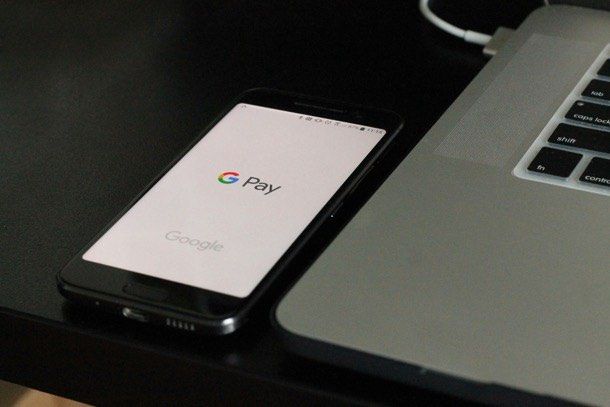
Su Booking puoi utilizzare i tuoi servizi di pagamento preferiti per confermare la prenotazione di hotel e B&B, considerando che vengono supportati sia i pagamenti con Google Pay che quelli con Apple Pay e i relativi wallet. Per pagare con il tuo wallet su Booking ti basta scegliere la struttura e la camera che preferisci e, nelle opzioni di pagamento, selezionare la voce relativa al tuo servizio preferito.
Su Android, quando ti trovi a dover confermare la prenotazione per la struttura che hai scelto per il tuo viaggio ti basta scegliere la voce Google Pay premendo sull’icona con la scritta G Pay (se disponibile) e proseguendo con il pulsante Prenota e paga in fondo alla pagina.
Da qui si apre una schermata di conferma che riepiloga l’acquisto, il totale e il metodo di pagamento e, pigiando su Continua, puoi confermare la transazione, con la password del tuo smartphone o con un metodo di autenticazione come il sensore del volto oppure il sensore di riconoscimento delle impronte digitali.
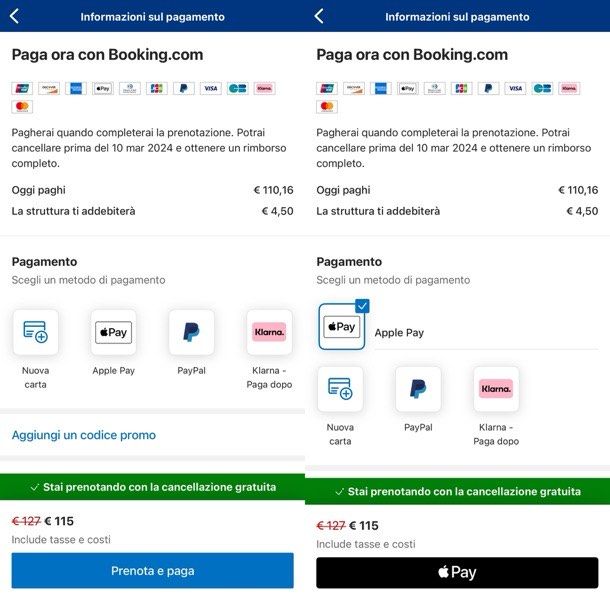
Su iOS, una volta che hai scelto la stanza e la struttura di tuo interesse con il pacchetto che desideri per il soggiorno, una volta che ti trovi sulla pagina per confermare la prenotazione ed effettivamente pagare la struttura, puoi scegliere il metodo che preferisci. In questo caso, scegliendo Apple Pay ti basta toccare sul simbolo che raffigura Apple Pay (se disponibile) e poi confermare pigiando il tasto nero in fondo alla pagina con il logo Apple e la scritta “Pay”.
In base al tuo modello di iPhone devi ora confermare la transazione con il codice, nella schermata che si apre con il riepilogo dell’ordine, con il Face ID oppure con il Touch ID. Verifica di aver selezionato la carta che desideri dal wallet in quanto, solitamente viene scelta quella impostata come predefinita.
Booking offre anche un altro servizio chiamato wallet che però non è legato al pagamento tramite i wallet digitali presenti sul telefono. Si tratta, invece, di un portafogli integrato nell’app per accumulare sconti, premi e vantaggi da usare presso le strutture che accettano tale tipologia di pagamento. Trovi maggiori informazioni su come pagare su Booking nel mio tutorial dedicato.

Autore
Salvatore Aranzulla
Salvatore Aranzulla è il blogger e divulgatore informatico più letto in Italia. Noto per aver scoperto delle vulnerabilità nei siti di Google e Microsoft. Collabora con riviste di informatica e cura la rubrica tecnologica del quotidiano Il Messaggero. È il fondatore di Aranzulla.it, uno dei trenta siti più visitati d'Italia, nel quale risponde con semplicità a migliaia di dubbi di tipo informatico. Ha pubblicato per Mondadori e Mondadori Informatica.